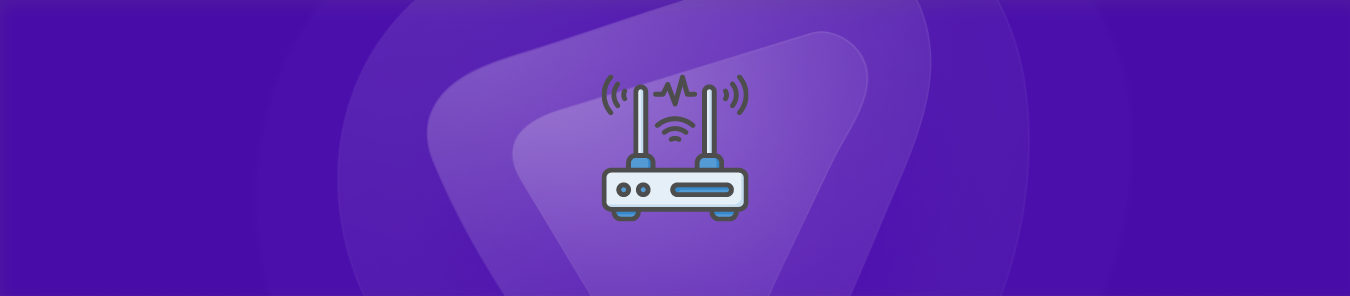Port Forwarding er en simpel proces, men et mindre problem kan vende sig og skabe et stort problem for dig. I dag vil vi diskutere nogle af de mest almindelige problemer og deres rettelser, som du kan støde på under Port Forwarding.
Før vi går videre og diskuterer problemerne, lad os vide en ting eller to om Port Forwarding.
Port Forwarding: Det er en proces, hvor datatrafikken opsnappes fra et computernetværk og omdirigeres til IP eller port. Omdirigeringsprocessen kan initieres af værten eller en router, der spiller deres roller i forskellige typer opsætninger.
Bemærk: Brug altid et porttestprogram, før du går videre for at løse dine problemer. Et porttestprogram viser alle de fungerende IP’er på din computer, så du kan begynde at løse problemerne.
Lær mere om Port Forwarding .
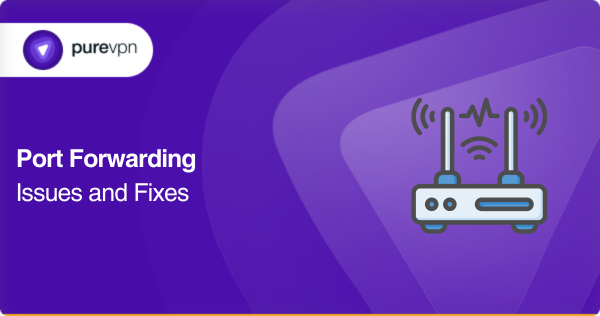
Problem 1: Firewall i forskellige operativsystemer
Det lyder måske mærkeligt for dig, men der er mange brugere, der ikke engang er klar over, at firewalls er forudinstalleret i deres operativsystem og kører i baggrunden.
Det meste af antivirussoftwaren har en ekstra firewall-funktion, der nogle gange blokerer pop-ups og afbryder forbindelsen. Din router fungerer også som en firewall, der beskytter dig mod uønskede forbindelser.
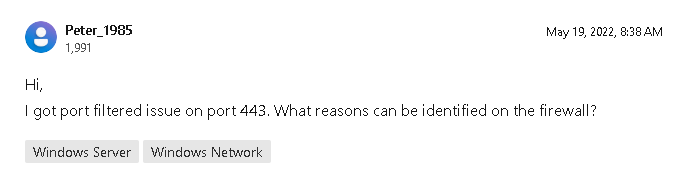
Kilde:
Microsoft
Du kan afinstallere din ekstra firewall, hvis du står over for lignende problemer. Bemærk, at driverne til en firewall kan blive efterladt efter afinstallationsprocessen, hvilket vil kræve, at du afinstallerer dem separat.
Problem 2: Ødelagt Windows Firewall
En deaktiveret firewall kan forårsage flere problemer for dig, hvis den ikke fungerer korrekt eller ikke er opdateret. Du skal have mindst én firewall, der beskytter din online tilstedeværelse.
Problem 3: Flere routere
At forbinde din enhed med mere end én router kan skabe problemer ved portvideresendelse. Den første ting du skal gøre er at logge ind på din router og skrive ned den IP-adresse, der vises der. Find ud af din IP-adresse her .
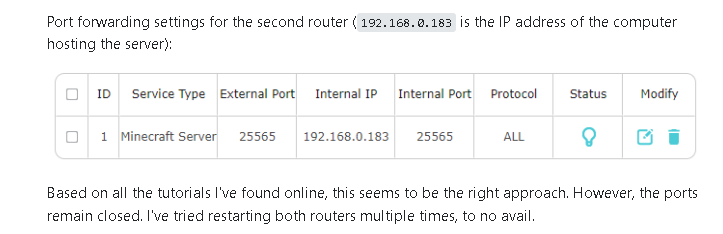
Kilde:
Superbruger
Når du har skrevet din IP-adresse, skal du logge ind på din første router og lede efter DMZ-siden. Du skal indtaste din IP-adresse på DMZ-siden og opdatere dine indstillinger. De nye indstillinger vil omdirigere alle forbindelser fra den første router til den anden, så du kan lade alle konfigurationerne arbejde gennem en enkelt router.
Problem 4: Samme port i flere regler
Din router kan springe over at kontrollere, om en port allerede er i brug af en anden videresendelsesregel eller ej. Når to portvideresendelsesregler bruger den samme port, virker det ikke.
Det er et almindeligt problem og kan løses ved at fjerne enhver af de to regler, der er aktivt forbundet med den samme port.
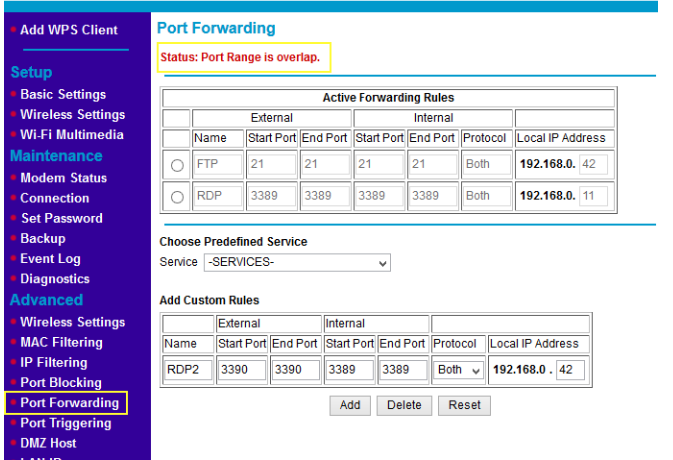
Kilde: Google billeder
Problem 5: DMZ afbryder
De fleste mennesker er ikke klar over, at DMZ-siden er grunden til, at de ikke får deres portvideresendelsesregel klar. DMZ åbner alle portregler og kan ikke arbejde med en portvideresendelsesregel. Hvis du har prøvet alle andre opløsninger, bør du kontrollere, om din DMZ er aktiveret eller ej.
Du bliver nødt til at deaktivere DMZ, hvis du ønsker, at en portvideresendelsesregel skal fungere.
Problem 6: Valg af den forkerte computers navn
Du har muligvis observeret, at der er mange routere, der fungerer ved at angive computerens navn i stedet for IP-adressen. Det kan oprette flere computernavne på dit netværk, der repræsenterer forskellige IP-adresser. Du skal genstarte din router for at fjerne de ekstra poster fra listen.
Hvis du stadig står over for et problem, skal du prøve at kontrollere, hvilken der virker for dig og fjerne de andre poster manuelt.
Opgave 7: Dobbelt NAT
Du kan støde på et problem kaldet Double NAT. Dette sker normalt, når du bruger flere routere eller en kombination af et modem og en router, f.eks. i cascading. Konflikten mellem begge routers NAT kan hindre portvideresendelse. Løsningen er at omkonfigurere netværksopsætningen, hvilket ville eliminere en af ​​NAT.
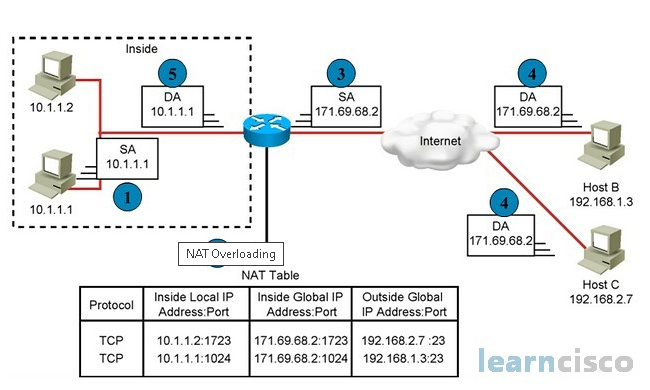
Problem 8: UPnP-inkompatibilitet
Portmapping fra routeren udføres af UPnP, der fungerer som en protokol til at automatisere portvideresendelse. Problemet under opsætning af portvideresendelse opstår, når din router er inkompatibel med UPnP. Dette ville fungere, når du videresender porte manuelt.
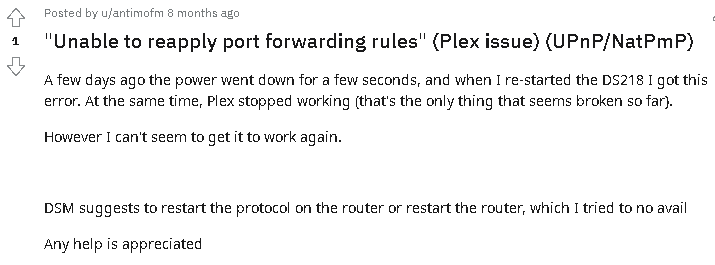

Problem 9: Dynamisk IP-adresse
Hvis du har en dynamisk IP, så kan det også skabe et problem under opsætning af portvideresendelse. Dette skyldes, at din eksterne IP skal matche portvideresendelsesreglen. Du kan bruge dedikeret IP til dette formål.
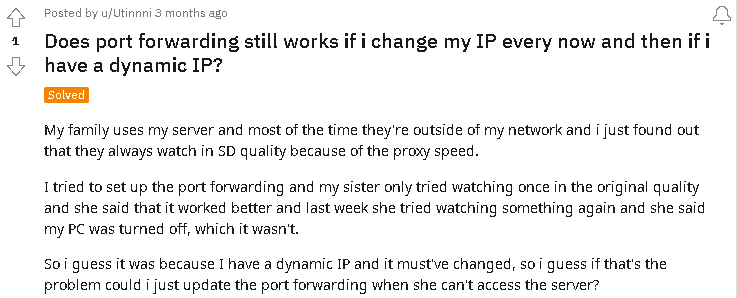

Værktøjer til at tjekke for problemer med videresendelse af porte med onlineværktøjer
- Portscannere: De tjekker, om en bestemt port er åben eller lukket på dit netværk. Ved hjælp af et portscanningsværktøj kan du teste, om den port, du forsøger at videresende, er tilgængelig eller blokeret. Hvis porten ser ud til at være lukket, kan det indikere et problem med din portvideresendelsesopsætning.
- Ping: Tænk på ” ping ” som en måde at spørge: “Hej, er du der?” til en enhed på netværket. Du kan kontrollere, om den reagerer ved at sende en ping-kommando til IP-adressen på den enhed, du vil nå. Hvis du modtager svar, betyder det, at enheden er tilgængelig. Hvis ikke, kan der være et problem med forbindelsen eller IP-adressen i dine portvideresendelsesindstillinger.
- Traceroute: Ved at køre en traceroute- kommando kan du identificere routere eller netværkshop undervejs til en destinationsenhed. Dette hjælper dig med at spore, hvor portvideresendelsesproblemet kan opstå.
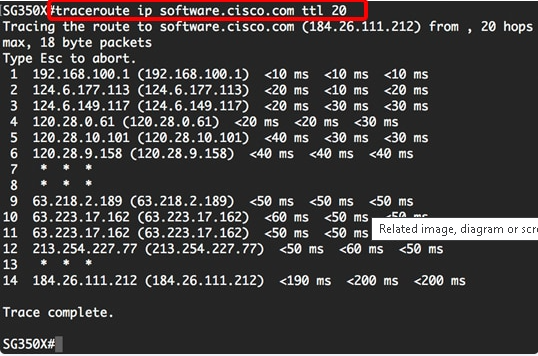
Kilde:
CISCO
- Port forwarding testere: Port forwarding testere er som specielle værktøjer, der kontrollerer, om en specifik port er tilgængelig fra internettet. Disse værktøjer forsøger at etablere en forbindelse til den port, du vil teste. Hvis porten er tilgængelig, er din portvideresendelse konfigureret korrekt. Hvis ikke, kan der være et problem med din konfiguration.
- Routeradministrationsgrænseflade: Routeradministrationsgrænsefladen er som et kontrolcenter for din router. Ved at få adgang til den via en webbrowser kan du gennemgå og justere dine portvideresendelsesindstillinger. Se efter eventuelle fejlmeddelelser eller tegn på fejlkonfiguration, der kan forklare problemet.
-
Wireshark:
Wireshark er som en røntgenmaskine til netværkstrafik. Det fanger og analyserer datapakkerne, der strømmer gennem dit netværk. Ved at undersøge pakkedataene kan du identificere eventuelle uregelmæssigheder eller fejl, der påvirker din portvideresendelse. Wireshark kan give detaljeret indsigt i kommunikationen mellem din enhed og destinationen, hvilket hjælper dig med at lokalisere eventuelle problemer.
- UPnP (Universal Plug and Play)-testere: UPnP-testere er som hjælpere, der kontrollerer, om din router understøtter UPnP og fungerer korrekt. UPnP giver enheder på dit netværk mulighed for automatisk at konfigurere portvideresendelse uden manuel konfiguration. En UPnP-tester kan kontrollere, om UPnP er aktiveret, og om den opsætter de nødvendige portvideresendelsesregler.
- Onlinefora og fællesskaber: Onlinefora og fællesskaber er som samlingssteder, hvor folk diskuterer forskellige emner, herunder problemer med portvideresendelse. At deltage i disse fællesskaber og dele dit problem kan give indsigt og løsninger fra andre, der har stået over for lignende udfordringer. Du kan stille spørgsmål, dele dine erfaringer og modtage vejledning til at fejlfinde og løse dine portvideresendelsesproblemer.
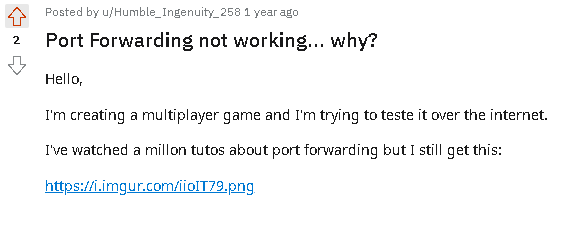
Kilde:
Reddit-bruger
Begrænsninger og problemer under videresendelse af porte på mobile enheder
Når det kommer til port forwarding på mobile enheder, er der et par ting at overveje:
Mobilnetværk
Mobilenheder opretter ofte forbindelse til internettet via mobilnetværk leveret af din mobiludbyder. På grund af den måde, disse netværk fungerer på, er det normalt ikke muligt at udføre traditionel portvideresendelse på mobile enheder, der er tilsluttet mobilnetværk.
Antag, at du har brug for portvideresendelsesfunktioner til visse applikationer eller tjenester på din mobile enhed. I så fald skal du muligvis kontakte din mobilnetværksoperatør og diskutere mulige muligheder, såsom at få en offentlig eller statisk IP-adresse.
WiFi-netværk
Når du forbinder din mobilenhed til et WiFi-netværk i hjemmet, på arbejdet eller på offentlige steder, svarer portvideresendelse til andre enheder, der er tilsluttet det pågældende WiFi-netværk.
For at konfigurere portvideresendelse på din mobile enhed skal du have adgang til administrationsgrænsefladen på WiFi-routeren.
- Åbn en webbrowser på din mobilenhed, og indtast routerens IP-adresse (som en webstedsadresse) for at få adgang til routerens indstillinger.
- Log ind på routeren med de angivne legitimationsoplysninger (findes normalt på routeren eller af netværksadministratoren).
- Kig efter portvideresendelsesindstillingerne i routerens interface, og følg instruktionerne for at opsætte de ønskede portvideresendelsesregler.
- Sørg for, at du indtaster den korrekte interne IP-adresse på din mobile enhed og specificerer de relevante portnumre og protokoller.
Portvideresendelse på mobile enheder kan begrænses af forskellige årsager. Lad os tage et kig på nogle almindelige begrænsninger, du kan støde på:
Carrier-grade NAT (CGNAT)
Når du bruger mobildata, tildeler din mobilnetværksudbyder din enhed en privat IP-adresse for at gemme offentlige IP-adresser. Dette kan gøre det vanskeligt at konfigurere traditionel portvideresendelse, fordi flere enheder deler den samme offentlige IP-adresse, og direkte adgang fra internettet til din enhed er begrænset. Som følge heraf er det muligvis ikke muligt at videresende porte direkte til din mobilenhed på et mobilnetværk.
Lær mere: Hvad er CGNAT?
Mobilnetværksoperatør (MNO) politikker
Mobilnetværksoperatører har nogle gange begrænsninger på plads for at beskytte deres netværks sikkerhed og stabilitet. Port forwarding kan være begrænset eller blokeret helt for at forhindre potentielle sikkerhedsrisici eller sikre fair brug af netværksressourcer.
MNO’er prioriterer ofte tjenester til daglig mobilbrug, hvilket betyder, at avancerede funktioner som portvideresendelse muligvis ikke er tilgængelige.
Begrænset administrativ adgang
Mobile enheder er designet med brugervenlighed og sikkerhed i tankerne, hvilket betyder, at de ofte har begrænset administrativ adgang til netværksindstillinger. I modsætning til traditionelle routere prioriterer mobile operativsystemer enkelhed og giver muligvis ikke omfattende muligheder for at konfigurere avancerede netværksfunktioner som portvideresendelse. Dette kan gøre det udfordrende at udføre portvideresendelse direkte på selve mobilenheden.
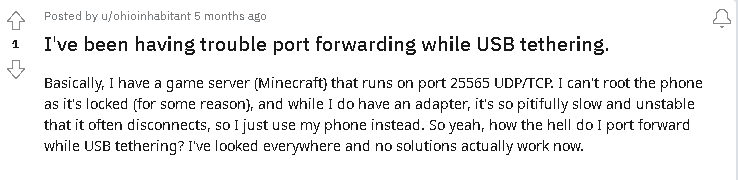

WiFi-netværksbegrænsninger
Når de er tilsluttet WiFi-netværk styret af routere, står mobile enheder over for lignende begrænsninger som andre enheder på netværket. Muligheden for at konfigurere portvideresendelse afhænger dog af indstillingerne og tilladelserne givet af WiFi-netværksadministratoren. Hvis du har administrativ adgang til WiFi-routeren, kan du typisk konfigurere portvideresendelse, som du ville med andre enheder.
Nogle spilspecifikke forbindelsesproblemer og rettelser via portvideresendelse
| Spil | Problemer | Løsninger |
| Call of Duty | “NAT Type”-begrænsninger eller moderat/streng NAT kan forårsage forbindelsesproblemer og begrænse din mulighed for at deltage i eller hoste spil. | Videresend de nødvendige porte til Call of Duty, såsom TCP 3074 og UDP 3074, til din spilleenheds IP-adresse. Dette forbedrer forbindelsen og hjælper med at opnå en “Åben” NAT-type. Tjek spillets officielle dokumentation eller supportressourcer for specifikke portnumre. |
| Fortnite | Besvær med at deltage i venners fester eller støder på hyppige afbrydelser under gameplay. | Videresend UDP-porte 5222-5223 og 9000-9999, som ofte bruges af Fortnite. Sørg desuden for, at din routers firewall ikke blokerer spillets trafik. Aktivering af UPnP i dine routerindstillinger kan også hjælpe med automatisk at administrere portvideresendelse til Fortnite. |
| Minecraft | Venner kan ikke tilslutte sig din Minecraft-server eller oplever forsinkelse og forsinkelse. | Videresend TCP/UDP-port 25565 (standard Minecraft-port) til din servers interne IP-adresse. Bekræft, at din serversoftware er korrekt konfigureret, og at eventuelle firewalls eller sikkerhedssoftware på din computer eller router ikke blokerer den nødvendige trafik. |
| World of Warcraft | Hyppige afbrydelser eller høj latency (forsinkelse) under gameplay. | Videresend TCP-porte 1119, 1120 og 3724 samt UDP-porte 3724, 5060, 5062 og området 12000-64000. Kontroller desuden for eventuelle firewall- eller sikkerhedssoftwareindstillinger, der kan forstyrre spillets netværkstrafik. |
| Overwatch | Oplever “højt ping” eller pakketab, hvilket resulterer i laggy gameplay eller afbrydelser. | Videresend TCP-porte 1119, 3724 og UDP-porte 5060 og 5062, samt spillets specifikke række af UDP-porte angivet i Overwatch-dokumentationen. Det anbefales også at deaktivere båndbreddekrævende programmer eller downloads, der kører i baggrunden. |
| League of Legends | Oplever høj latenstid (ping) eller hyppige afbrydelser under gameplay. | Videresend TCP-port 2099, UDP-porte 5000-5500 og UDP-port 8393. Derudover kan deaktivering af baggrundsapplikationer, der bruger netværksbåndbredde, hjælpe med at forbedre forbindelsesstabiliteten. |
| PUBG | Besvær med at oprette forbindelse til servere eller støder på netværksforsinkelse. | Videresend TCP-port 27015 og UDP-porte 27000-27030. Sørg desuden for, at din firewall eller antivirussoftware ikke blokerer spillets netværkstrafik. Aktivering af UPnP kan også være nyttigt til automatisk portvideresendelse. |
| Apex Legends | Oplever “gummibånd” eller pludselige forsinkelsesspidser under kampe. | Videresend TCP-port 1024-1124 og UDP-port 5004, samt UDP-port 49152-65535. Det anbefales også at deaktivere båndbreddekrævende programmer eller downloads, der kan påvirke spillets netværksydelse. |
| FIFA-serien | Kan ikke oprette forbindelse til online multiplayer-kampe eller oplever inkonsekvent gameplay. | Videresend TCP-port 3659 og UDP-porte 3659, 9570 og 9000-9999. Tjek også din routers indstillinger for Quality of Service (QoS) og prioriter spillets trafik for bedre netværksydelse. |
| Rainbow Six Siege | Hyppige afbrydelser, høj ping eller oplevelse af “fejlkoder” under matchmaking. | Videresend TCP-port 3074 og UDP-porte 6015, 10000-10099 og 3074. Kontroller, at din routers firmware er opdateret, og overvej at aktivere UPnP til automatisk portvideresendelse. |
Kilde: Reddit
Nogle tips til at holde dig i gang
- Sluk aldrig Windows Firewall
Der er mange mennesker, der tror, ​​at en firewall ikke nytter noget, men det kan hjælpe dig med at løse portforsendelsesproblemer. Du bør altid beholde den tændt, da der er tilfælde, hvor folk ikke kunne få adgang til portene efter at have slukket det.
- Kør regelmæssige scanninger for virus
En virus kan skade din enhed alvorligt. Du bør altid holde dit antivirus kørende for virustjek og løse dem i henhold til rapporterne. Nogle vira i dit system kan kapre dit netværk og begrænse dig fra portvideresendelse.
- Genstart routeren efter en opdatering
Du tror måske, at det ikke vil ændre sig, men nogle routere skal genstartes, når du har ændret indstillingerne. YouDiabling er muligvis ikke egnet til de aktuelle konfigurationer af din router. Du kan hurtigt genstarte ved at tage stikket ud og tilslutte dit strømkabel til din router.
- Hold dit netværk opdateret
Bugs er en almindelig ting, der kan finde sted i dit system eller din router. Du bør jævnligt lede efter opdateringer, der kan løse dit problem.
Hvordan kan PureVPN hjælpe dig med at løse problemer med port forwarding?
Du må være træt af hyppigt forekommende problemer, der normalt opstår, når du videresender porte manuelt. Nogle VPN’er garanterer heller ikke pålidelig adgang til porte. Med PureVPN kan du komme rent ud, mens du opnår alle dine port forwarding-mål.
Port forwarding-tilføjelsen hjælper dig med at fjerne alle begrænsninger, åbner porte, sætter barrerne for fantastisk spil, hjælper med videoopkald, muliggør dit effektive fjernarbejde og får dig aldrig afsløret. Så hvorfor vente?
Få PureVPN Port Forwarding-tilføjelsen
Rettelserne og de tips, som vi har diskuteret her, skulle hjælpe dig med at løse de fleste af de portvideresendelsesproblemer, du står over for. Vi vil opdatere dig med nogle flere spørgsmål og deres rettelser i fremtiden.
Kom tilbage for alle de seneste tips og rettelser af dine portvideresendelsesproblemer på samme side.
I en nøddeskal,
Port forwarding har hjulpet os på mange måder ved at åbne vejen for at forbedre vores internetoplevelse. Vi kan møde udfordringer, mens vi høster fordelene. Ved at tage fat på forhindringerne er vi ustoppelige for at optimere vores netværksstabilitet og nyde en oplevelse uden sidestykke.
Få PureVPN som din digitale partner for at opleve, hvad du ønsker fra videresendelsesporte.
Ofte stillede spørgsmål
Nej. Portvideresendelse begrænser ikke kun til det lokale netværk.
Der er mange grunde til, at port forwarding ikke virker. Nogle af dem er:
Routerfirmwareproblemer
UPnP deaktiveret
Konfliktende porte
Dual NAT og mange flere.
Portvideresendelse bør ikke stoppe af sig selv efter et stykke tid, men du kan af nogle årsager kontrollere, f.eks.
Dynamic IP
Router genstart
ISP-begrænsninger
Softwareændringer
Opdateringsinstallation
Sådan er det.
Tjek portvideresendelsesindstillingerne på din router for at sikre, at de er korrekte.
Test den interne forbindelse ved at få adgang til enheden/tjenesten på dit netværk.
Test den eksterne forbindelse ved hjælp af en ekstern enhed eller online-portkontrolværktøj.
Kontroller, at firewall-indstillinger tillader indgående forbindelser på de videresendte porte.
Hvis et af disse trin indikerer et problem, kan der være behov for yderligere fejlfinding eller hjælp.
Hovedårsagen til, at portvideresendelse ikke virker på Windows 10, er firewall-begrænsninger. Hvis du har løst dette problem, kan du overveje vejledningen ovenfor.